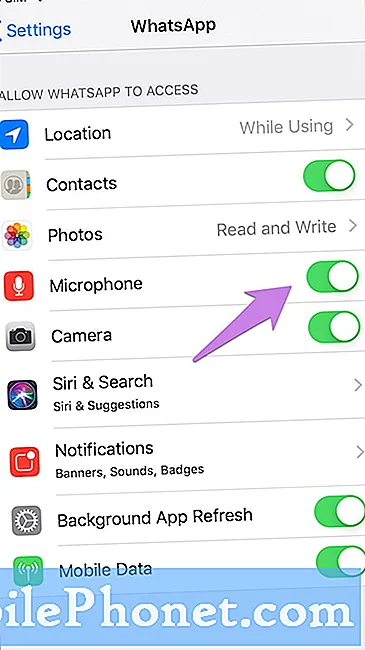Innhold
Du får vanligvis feilmeldingen Warframe update failed når du prøver å laste ned den nyeste versjonen av spillet på Windows 10-datamaskinen. Det er flere faktorer som kan forårsake dette problemet, alt fra et problem med internettforbindelsen til en feil i spillprogramvaren.
Et av de populære gratis spillene du kan komme over på Steam, er Warframe. Det er et actionrollespill med tredjepersons skytespill som lar deg kontrollere et Tenno, et løp av gamle krigere. Hovedhistorien lar deg fullføre flere oppdrag mens PvP-modusen lar deg konkurrere mot andre spillere.
Hva skal jeg gjøre når Warframe ikke oppdateres
Et av problemene du kan støte på når du prøver å spille dette spillet, er når du ikke kan oppdatere det. Her er hva du må gjøre for å fikse dette.
Hva skal jeg gjøre først:
- Start datamaskinen og modemet / ruteren på nytt.
Metode 1: Sjekk internettforbindelsen
Det første du må gjøre er å sørge for at problemet ikke skyldes et problem med internettforbindelsen. For å gjøre dette kan du kjøre en hastighetstest fra nettsteder som https://www.speedtest.net/.Når du kjører testen, bør du legge merke til resultatene for ping, nedlasting og opplasting. Hvis pingen er for høy (mer enn 100 ms) eller nedlastings- og opplastningshastighetene er for lave, kan dette være grunnen til at du opplever dette problemet. For å fikse dette, prøv å fjerne andre enheter fra nettverket og stoppe nedlastinger som pågår. Hvis problemet vedvarer, bør du kontakte Internett-leverandøren din.
Metode 2: Kjør spillet som administrator
For å installere oppdateringen trenger spillet administratortillatelse.
Tid som trengs: 5 minutter.
Kjør Warframe som administrator
- Åpne Steam launcher.
Du kan gjøre dette ved å klikke på det fra Start-menylisten over applikasjoner.

- Klikk på fanen Bibliotek.
Dette er den andre kategorien på toppen av Steam-vinduet.

- Høyreklikk Warframe og deretter Egenskaper.
Dette åpner vinduet med spillegenskaper.

- Klikk på Lokale filer.
Dette er den tredje fanen øverst i eiendomsvinduet.

- Klikk på Bla gjennom lokale filer.
Dette åpner et File Explorer-vindu som peker på plasseringen av spillet.

- Høyreklikk den kjørbare filen Warframe, og klikk deretter Egenskaper.
Dette åpner eiendomsvinduet.

- Klikk kategorien Kompatibilitet.
Dette finner du øverst i eiendomsvinduet.

- Merk av for Kjør dette programmet som administrator, og klikk deretter Bruk og OK.
Dette vil kjøre spillet som administrator.

Etter å ha utført disse trinnene, prøv å sjekke om problemet fortsatt oppstår.
Metode 3: Kjør verktøyet for feilsøking på internett for å fikse feil med oppdatering mislyktes
Dette er et av verktøyene som er tilgjengelige i Windows 10 som sjekker for eventuelle nettverksinnstillingsproblemer på datamaskinen din.
- Klikk på Start-knappen.
- Klikk på Innstillinger.
- Klikk på Oppdater og sikkerhet.
- Klikk på Feilsøk.
- Klikk på Flere feilsøkingsprogrammer.
- Klikk Internett-tilkoblinger og deretter Kjør feilsøkingsprogrammet. Dette starter feilsøkingsverktøyet. Følg de anbefalte trinnene som må gjøres.
Etter å ha utført trinnene som er oppført ovenfor, vil du fikse feilen Warframe-oppdateringen mislyktes.
Besøk TheDroidGuy Youtube Channel for mer feilsøkingsvideoer.
Les også:
- Å fikse Warframe Network svarer ikke feil